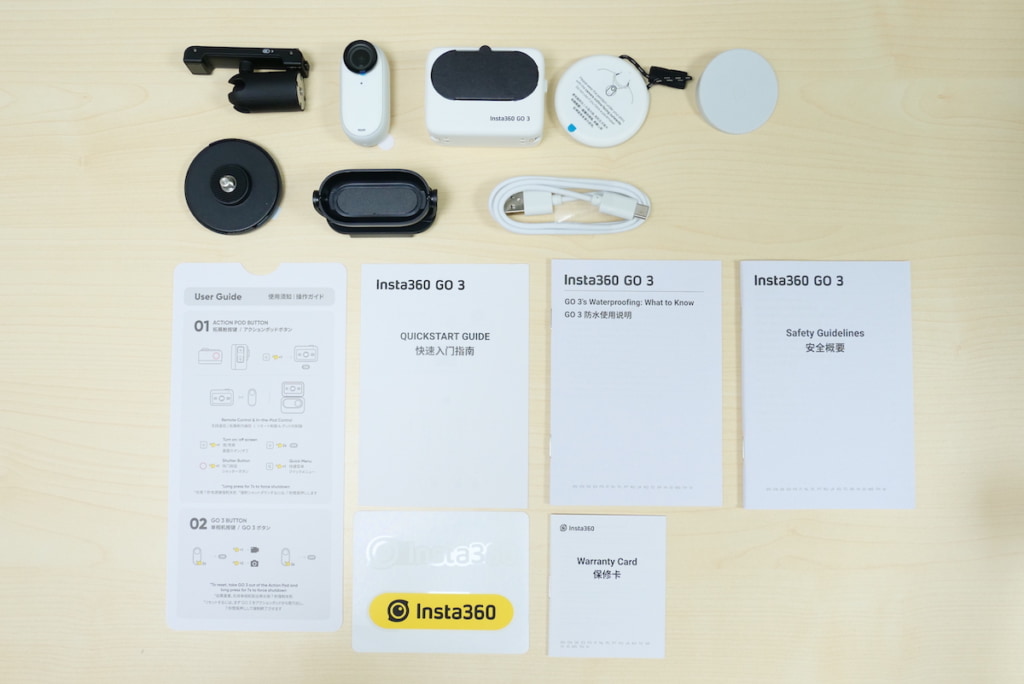この記事では、日常使いやアクティビティなどマルチに活躍できるアクションカメラ、Insta360 GO 3をレビューします。
スポーツやダイビングなど、アクティブに活動する時に活躍するのがアクションカメラですよね。アクションカメラという名前で、「自分はスポーツもしないしいらないかな」と考える方も多いと思います。
ただ、Insta360 GO 3はスポーツだけではなく、日常使いにも最適なアクションカメラに仕上がっています。アクションポッドと本体が分離し、帽子に装着したりTシャツに固定できるなど特別な装備がなくても気軽に使えるのが魅力です。

 たいしょん
たいしょん一眼カメラはハードルが高いけど、スマートフォンでは物足りない、そんな方にぴったりです!
今回はInsta360 GO 3の機能を紹介しつつ、どのように活用できるのか、ブレ補正や高感度耐性など基本性能はどうかなど作例を交えながらレビューしていきます。
公式ストアで1月23日(火)〜2月1日(木)までウィンターセールで15%オフの48,870円!


- 35gの軽量で持ち運びしやすい
- アクションポッドと分離しマグネットで様々な場所に取付可能
- 付属のアダプターで車載やシャツに取り付けて撮影など多用途に活用できる
- 手ぶれ補正が強力でジンバルがいらない
- 逆光に強い
- SDカードが入らないため容量の追加ができない
- バッテリー交換ができない
下記の公式サイトリンク経由で購入するとGO3のレンズ保護フィルターが無料!
また、12月3日(日)15:00まで5%オフの54,600円で購入できます!
Insta360 GO 3の特徴
Insta360 GO 3の主な特徴、仕様、付属品を下記のタブにまとめました。
- 約35gの小型アクションカメラで、2.2インチのフリップ式タッチスクリーンを搭載したアクションポッド。
- IPX8の防水機能により水深5mまで撮影可能。
- FlowState手ブレ補正、360度の水平維持、タイムシフト、スローモーション、タイムラプスなど多機能対応。
- 2つの内蔵マイクでクリアな音声を実現。
- アクションポッド使用時には最大170分の撮影が可能。
- 32GB、64GB、128GBの容量ラインナップ。



外観など、Insta360 GO 3の特徴を掘り下げていきましょう!
外観
Insta360 GO 3の外観は、白色でまるっとしたデザインが優しくて可愛らしいです。正面のステータスランプで、録画の状態などを確認できるようになっています。


マイクはカメラ本体の正面と上部にあり、ステレオで音声の録音が可能です。


レンズ本体には取外し可能なフィルターが付いており、アクティブなスポーツでもレンズに直接当たって傷がつく心配も軽減できます。


カメラ本体の背面は電子接点とマグネットがあり、金属のある場所でくっつくようになっています。アクションポッドに装着するときも、マグネットでカチッとハマります。


アクションポッドはアクションカメラらしい四角い外観で、カメラが持ちやすくなるだけではなく撮影時間を伸ばすこともできます(GO 3単体で45分、GO 3 + アクションポッドで170分)。


背面の液晶はタッチパネル式になっており、スマートフォンのようにスムーズに操作可能です。


背面の液晶は180度までチルトしますので、自撮り撮影にも向いています。


アクションポッドの右側には電源ボタンとQボタン、左側にはUSB-C端子とGO 3のロックボタンがあります。




アクションポッドの底はGO 3本体の背面と同じくマグネットが内蔵されていますので、こちらも金属にくっつけて固定可能です。


サイズ
Insta360 GO 3のサイズは、次の表のようになっています。
| GO 3本体 | 25.6×54.4×23.2 mm(1.0×2.1×0.9インチ) |
| アクションポッド | 画面格納時: 63.5×47.6×29.5mm (2.5×1.9×1.2インチ) 画面展開時: 63.5×86.6×29.9mm (2.5×3.4×1.2インチ) |
GO 3本体は成人男性の親指のサイズと同じぐらいのコンパクトさです。


重さ
GO 3の重さは、本体のみで36.43g、アクションポッドも含めると133.30gです。







カメラとしてみるとかなり軽量ですね。
Insta360 GO 3のマルチな使い方を紹介
では、Insta360 GO 3のかなりマルチな使い方を紹介します。一般的なアクションカメラよりできることがかなり多いので、実際の活用シーンを見ていただきながら紹介しますね。
まずは普通のカメラスタイルです。アクションポッド上部のシャッターボタンを押せば、普通のカメラのように撮影ができます。液晶が180度までチルトするので、低い場所の撮影もしやすいです。


アクションポッドだけではなくスマートフォンのInsta360アプリにも対応し、スマートフォンでプレビューを見ながら撮影も可能です。アクションポッドを使ったまま、なるべく長時間撮影したい時に便利ですね。
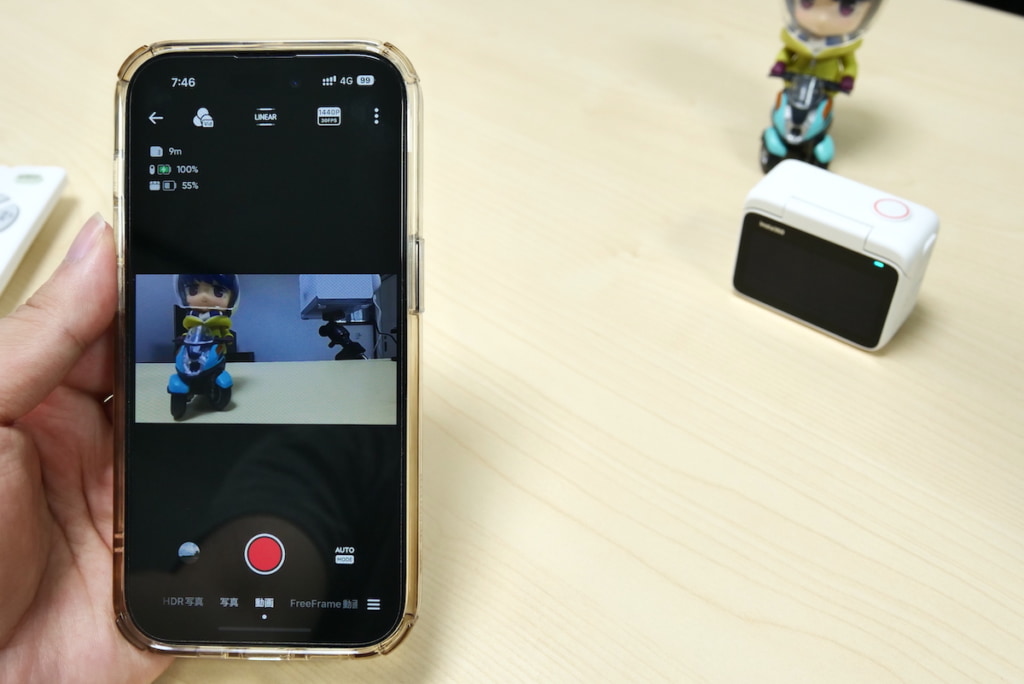
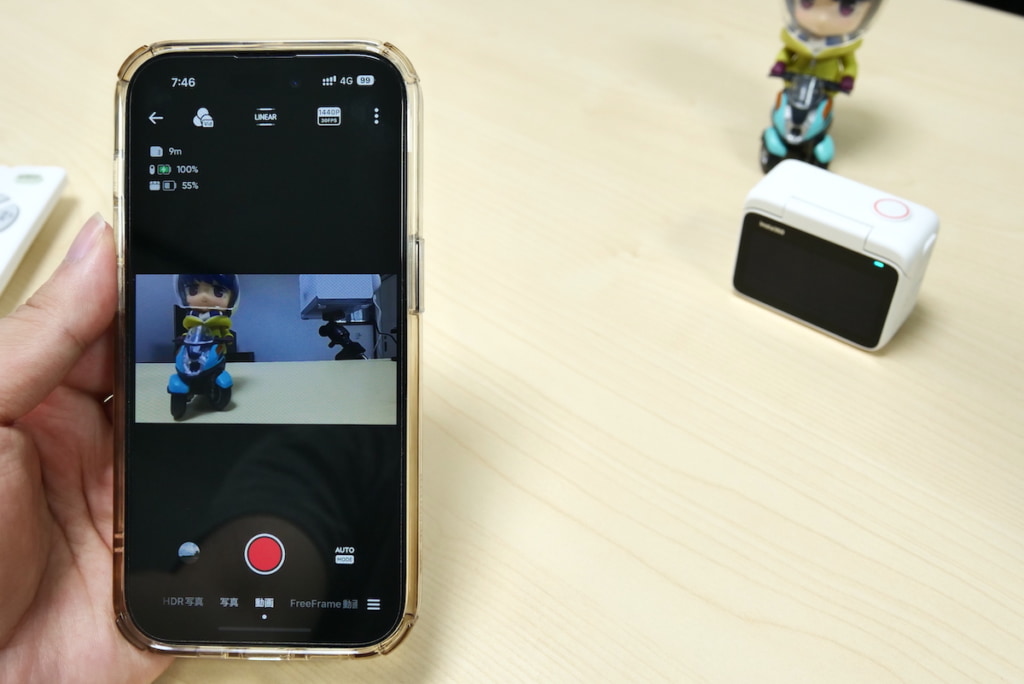
Insta360アプリならGO 3の中の動画や写真も確認できますので、出先で撮影した写真や動画をスマートフォンに取り込んでSNSにシェアするのも簡単にできます。
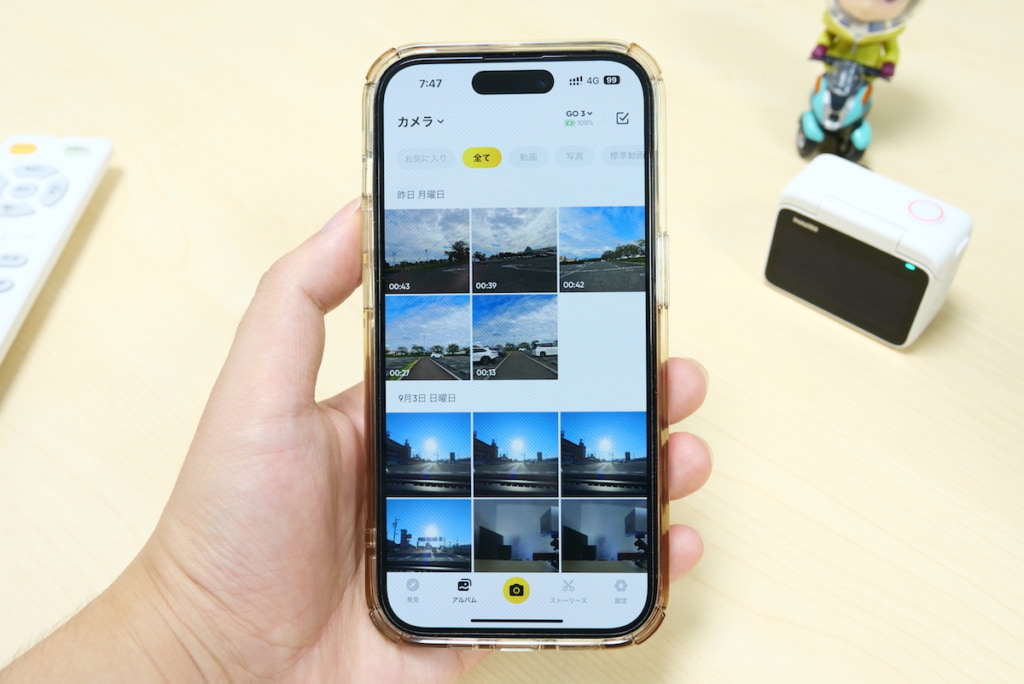
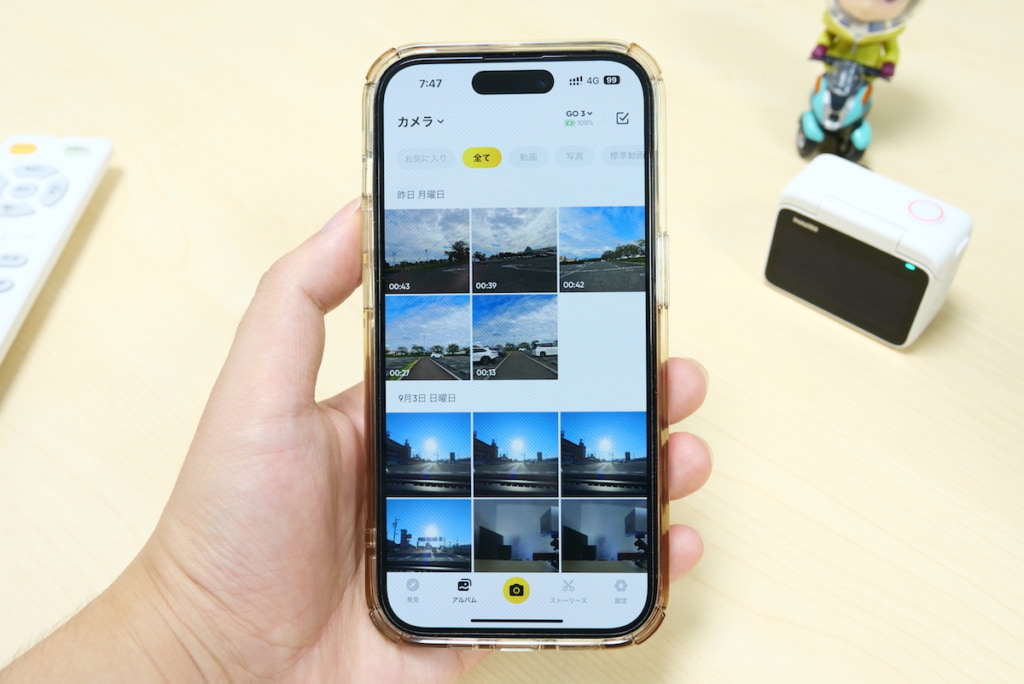
また、なんと声で操作も可能です。英語と中国語しか対応していませんが、「Take a photo」など義務教育レベルの音声操作でできるので手軽に使えますよ



実際にInsta360 GO 3で音声操作した様子は下記の動画で確認できます。


次に、アクションポッドからGO 3本体を分離して俯瞰撮影をしてみました。金属のある場所ならどこでもくっつきますので、金属のバーに取り付けて撮影可能です。


プレビューやシャッターはアクションポッドから遠隔操作可能ですので、スマートフォンや一眼より俯瞰撮影に向いています。
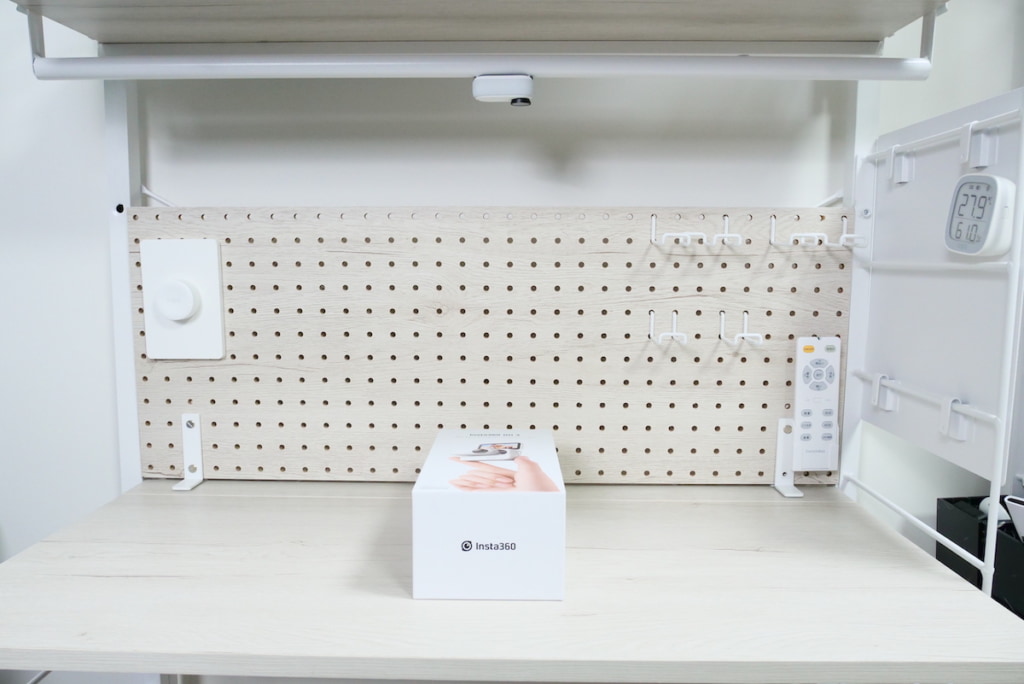
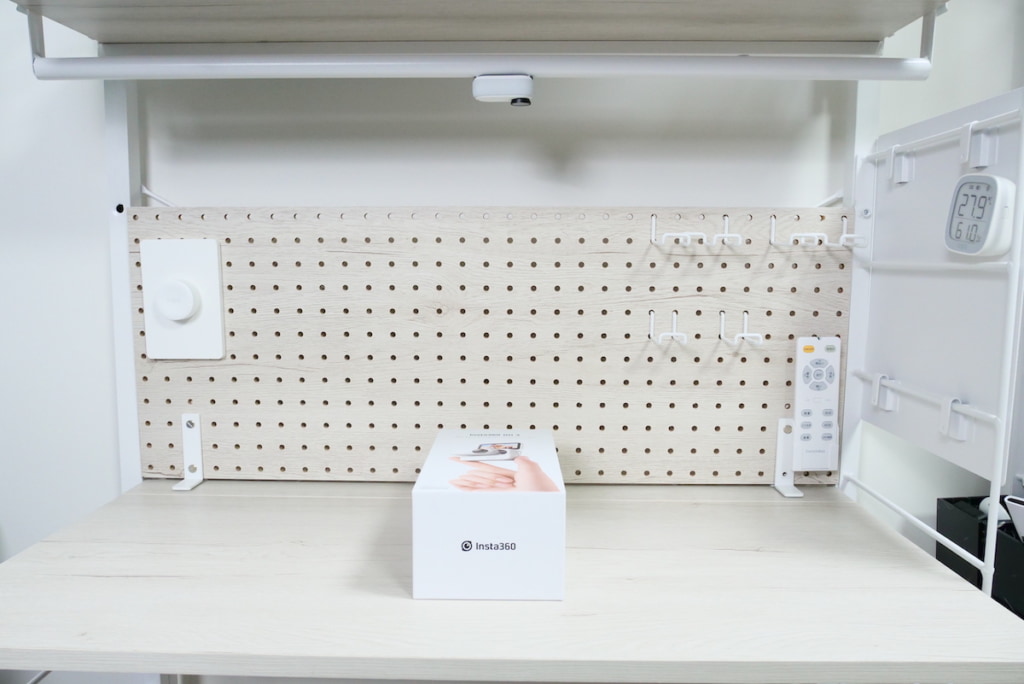


次にピボットスタンドを使って三脚に固定してみました。スタンドは1/4インチカメラネジに対応していますので、普段カメラで使っている三脚をそのまま活用可能です。


スタンドは台座がありますので、卓上において撮影もできます。YouTuberのようなVlogを撮影するのにぴったりですね。


また、ピボットスタンドの底を外すと吸着するシートが付いています(洗って吸着力が回復するタイプですね)。


このシートを使えば、車のダッシュボードに固定したり壁にくっつけて撮影することもできます。


次に、簡易クリップを使って帽子に固定してみました。アクションポッドでは使えませんが、その分軽くなるため帽子のつばに装着しても重みを感じません。マラソンやランニングなどで帽子をつけて走っている時に便利ですね。


次に磁気ストラップを使ってみました。プレートにGO 3本体を取り付けて、シャツなどに固定できます。磁気ストラップの紐は格納でき、使うときだけ伸ばします。




普段散歩するときなど、便利そうですね。服にカメラを付けるとブレが増えそうですが、このあとの検証で試してみます。





かなり様々な用途に活用できます!
Insta360 GO 3のレビューを作例付きで紹介
では、Insta360 GO 3の基本機能を実際の動画や写真の作例を見ながらレビューしていきます。
撮影時は、ピボットスタンドを車のダッシュボードに取り付けてみました。


画角の検証
Insta360 GO 3は35ミリ判換算で11.24mmという超広角で、さらに下記の3種類のモードを使い分けて撮影が可能です。
- 超広角:登山やハイキングなどのアウトドアスポーツなど、広い視野が必要なシーンに適しています。
- アクション広:高さの空間を圧縮し、スキーやサイクリングに適しています。
- リニア:魚眼の歪がなく、自然な広角ビューで日常のアクティビティやビデオブログに適しています。


実際に、上記の3種類の画角で撮影した作例がこちらです。






車のダッシュボード部分を見ると、同じ場所で撮影しているのも関わらずかなり画角が違っているのが分かりますね。



左右に広く撮影したい時は超広角モード、上下に広く撮影したい時はアクション広モードというように使い分けができます。
逆光耐性の検証
Insta360 GO 3を使って、逆光耐性を検証してみました。ドライブ中、西日が直接写真の中心に来るように撮影してみたのですが、逆光耐性はかなり強いと感じました。
逆光に弱いと写真全体が白いモヤがかかったような写り方をしますが、Insta360 GO 3は逆光でも青空が鮮やかで、ハレーションも最小限に抑えられていました。


比較対象としてiPhone 14 Proで撮影してみましたが、全体的に黄色く色かぶりし、写真の鮮やかさが落ちているように見えますね。





太陽の光が直接当たるようなシチュエーションでも安心です。
高感度撮影の検証
Insta360 GO 3で、夕方の薄暗い状態で撮影をしてみました。薄暗いと感度が上がるため、ノイズが増えやすくなります。
Insta360 GO 3で撮影した動画を切り出して確認してみましたが、センサーサイズの小ささからか一眼カメラに比べてノイズは多めに感じました。ただ夜間でも前の車のナンバープレートはしっかり認識できるほどですし、ドライブレコーダー並の高感度耐性はあります。





実際に撮影した動画は下記から確認できます。


ブレ・風切り音の検証
最後にInsta360 GO 3を使って、ブレや風切リ音の検証をしてみました。ブレが目立つように、シャツにInsta360 GO 3を装着して使用しています。


まずは、ブレ補正の検証をしました。出来上がった動画を見たのですが、「ジンバルかよ!」と言いたくなるほどブレ補正がしっかり決まっていることが分かります。途中で走ってみたのですが、上下に強く振られているにも関わらずかなり安定して撮影ができています。





手持ちよりブレが大きいシャツへの装着でも安定していました。
風切り音の低減機能の検証
次に、先程と同じ場所で風切り音の低減機能を試してみました。設定では他にも「ステレオ」や「方向性強調」のモードを選択可能です。


下記の動画でInsta360 GO 3の風切り音低減機能のオンとオフで収録してみたのですが、かなり風の音が低減されていることが分かります。風切り音低減機能なしの状態では「ボフッ」という風の当たる音が大きく収録されていますが、同じ風の強さでも風切り音低減機能ありの方が音が抑えられていました。





風切り音低減機能はデフォルトでオンになっていますので、屋外ではそのままで大丈夫です!
Insta360 GO 3のデメリット
Insta360 GO 3を使ってみて感じたデメリットは下記の2点です。
SDカードが入らないため容量の追加ができない
まず、SDカードが入らないため追加でストレージを増やすことはできません。そのため、新しく動画を撮影したい場合は一度スマホなど外部の端末にデータを保存してからInsta360 GO 3内のデータを削除する手間が発生します。
32GBの容量で撮影していましたが、1440pの解像度でフレームレート50の状態で撮影して半日ですぐに満杯になってしまったので最低でも64GBはほしいと感じました。



Insta360 GO 3のラインアップは32GBの他に、64GBと128GBの容量があるので、ガッツリ使いたい方はなるべく多い容量のものを選びましょう。
バッテリー交換ができない
Insta360 GO 3は、GoProとは違いバッテリー交換ができません。なので、予備バッテリーを使って長く撮影したいという場合は少し困る場面もあります。
ただ、USBケーブルで充電しながらInsta360 GO 3を使うことは可能ですので、もし長時間撮影したい場合はモバイルバッテリーを持ち歩くようにすれば問題ないです。



筆者の使い方では2時間30分ほど使えましたので、2時間程度の撮影ならモバイルバッテリーは持ち歩かなくても大丈夫でしょう。
GO 3本体のバッテリー容量が310mAh、アクションポッドが1,270mAhなので、当ブログでもおすすめしているモバイルバッテリー、CIO SMARTCOBY Proを使えば5回分以上フル充電できますよ。





旅行はGO 3とCIO SMARTCOBY Pro、世界最小級コンビで持ち運びに最強ですね。


Insta360 GO 3をおすすめできる人
Insta360 GO 3は、下記のような方におすすめできます。
- ペットやお子さんの撮影に使いたい方
- 散歩など日常の記録に使いたい方
- スポーツなどハードな用途に使いたい方
アクションカメラなのでもちろんスポーツや登山などのアクティビティに向いているのですが、僕は日常使いでぜひ使ってほしいカメラだと感じました。
例えば一眼カメラは大きく、レンズも大きいためお子さんが緊張されるかもしれません。Insta360 GO 3はコンパクトで可愛いデザインなので、お子さんの自然な表情を引き出すのにぴったりでしょう。お子さんの帽子に取り付けて撮影すれば、「普段どんな視点で何を見ているんだろう」と成長を記録することもできます。


日常使いでは、Tシャツに取り付けて散歩を記録したり、車のダッシュボードに取り付けてドライブを楽しむ事もできます。必要なアダプターはすべてセットになっていますので、買ったその日からアクティブに使えますよ。





スポーツをしない僕にもぴったりでした。
Insta360 GO 3のレビューまとめ
Insta360 GO 3をレビューしました。
実際に使ってみて、本体とアクションポッドが分離するというだけでかなり活躍の幅が広がり使いやすいアクションカメラだと感じました。僕はスポーツはしませんが、ドライブや散歩が大好きなので小型で分離するInsta360 GO 3を手放せません。



何気ない日常の記録に、シャッターチャンスに強いInsta360 GO 3をぜひ一度お試しください!


- 35gの軽量で持ち運びしやすい
- アクションポッドと分離しマグネットで様々な場所に取付可能
- 付属のアダプターで車載やシャツに取り付けて撮影など多用途に活用できる
- 手ぶれ補正が強力でジンバルがいらない
- 逆光に強い
- SDカードが入らないため容量の追加ができない
- バッテリー交換ができない
公式ストアで1月23日(火)〜2月1日(木)までウィンターセールで15%オフの48,870円!